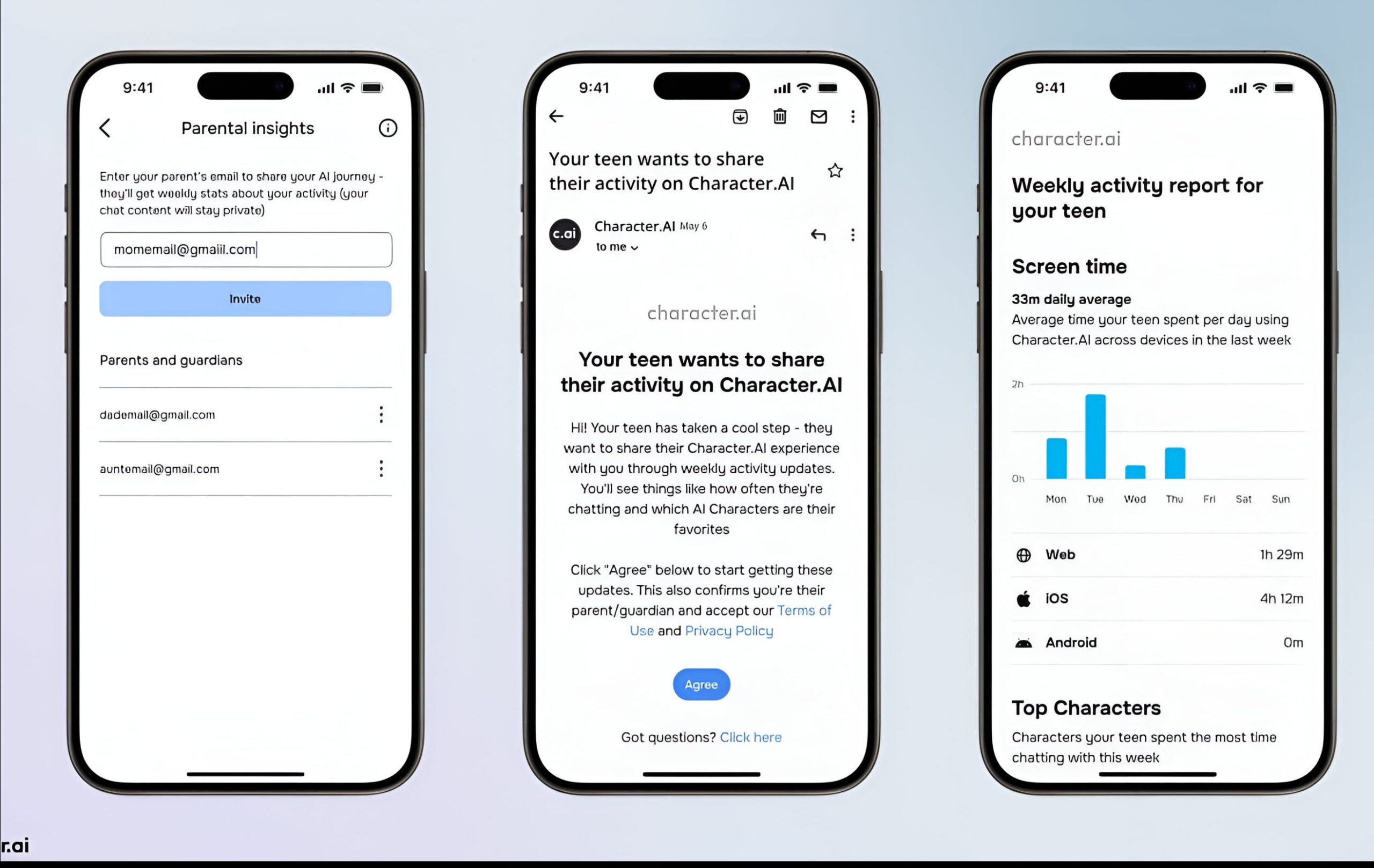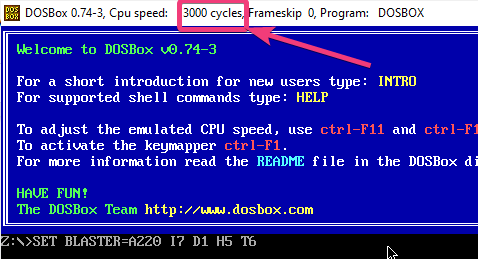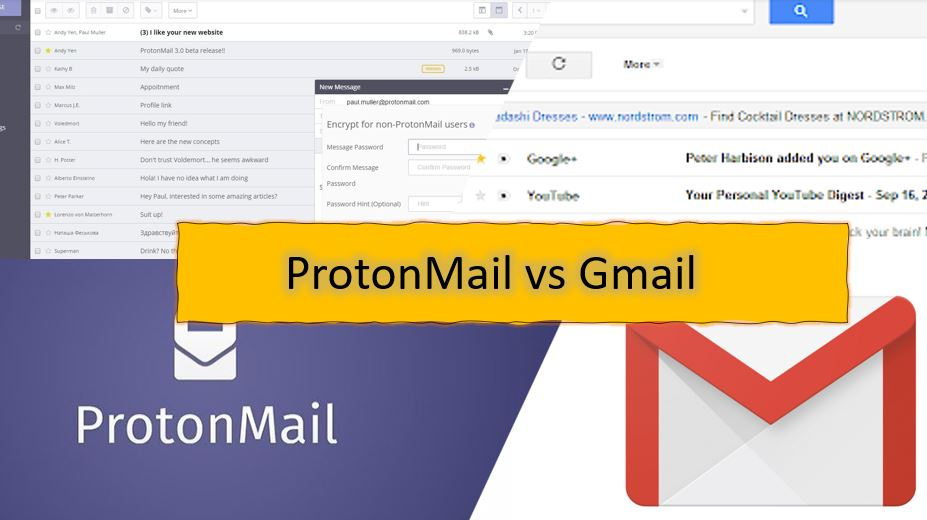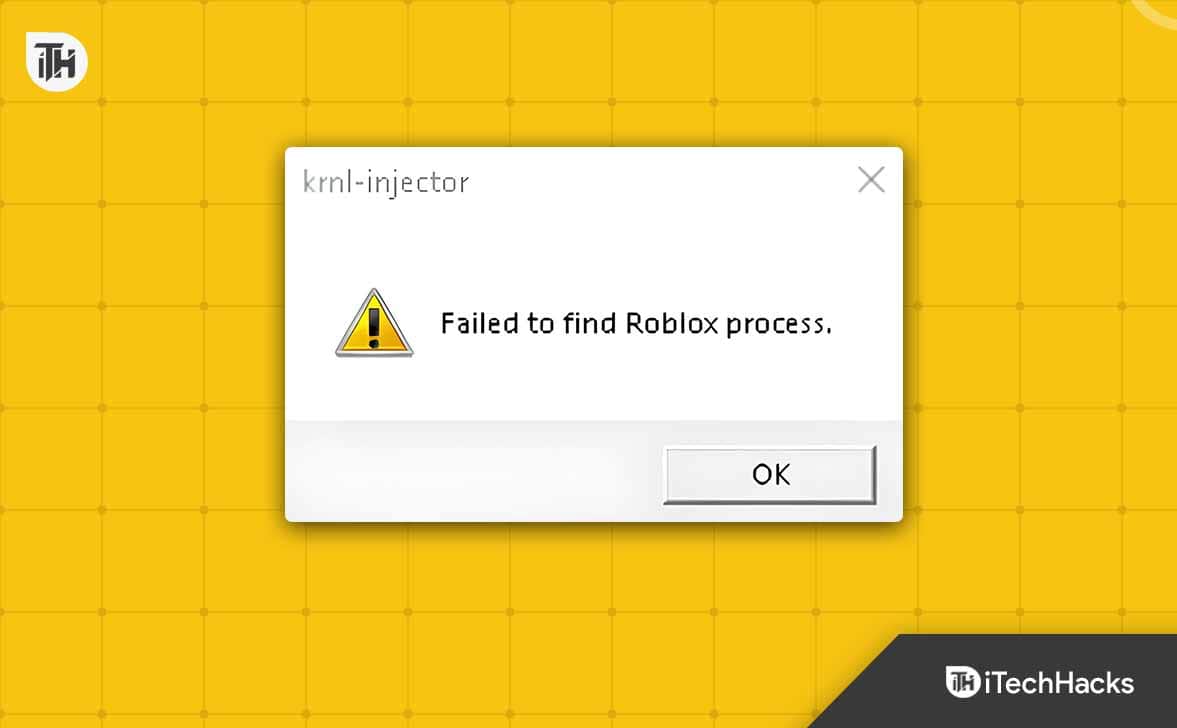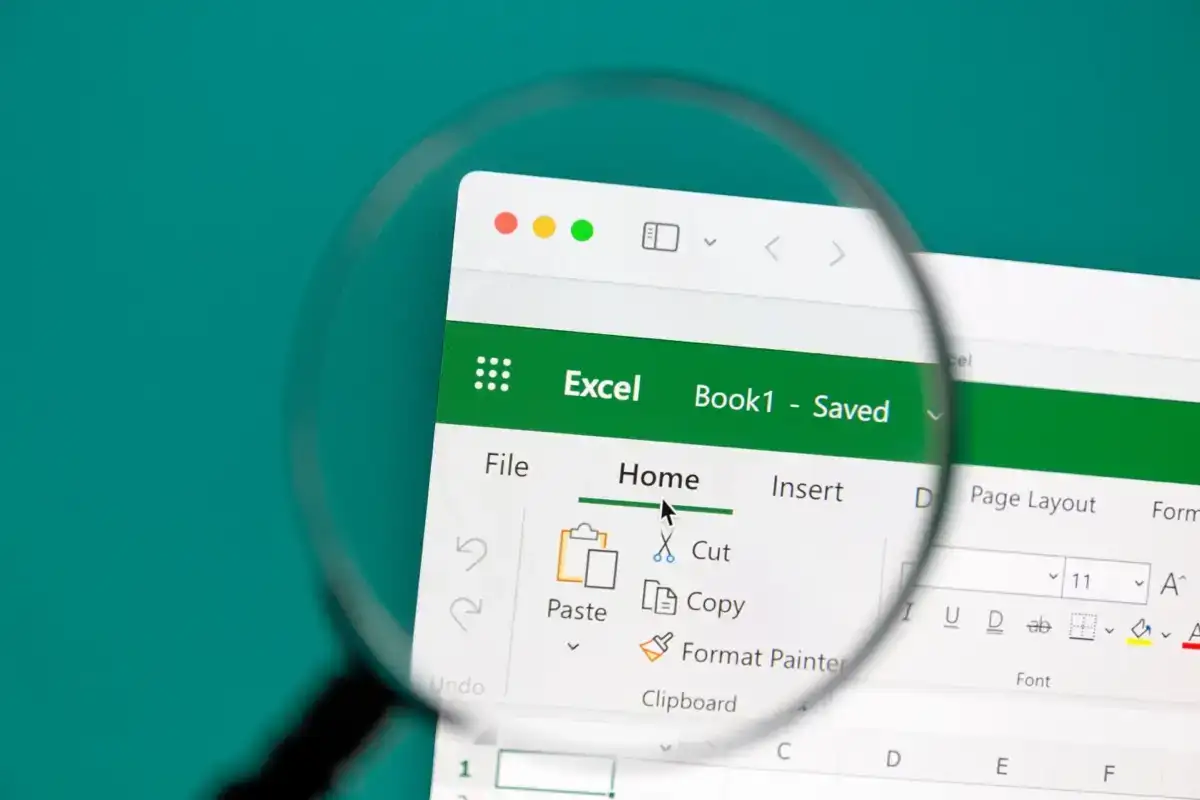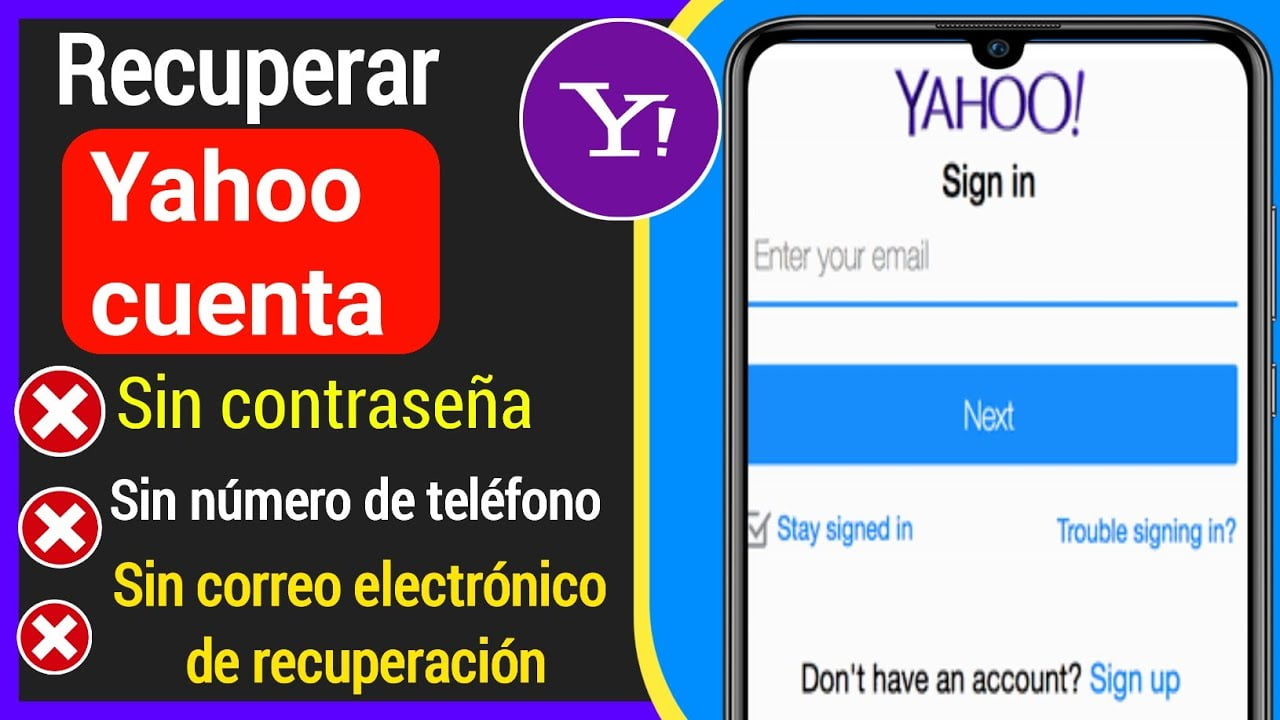Cortana は、Windows 10 やその他のデバイスやアプリケーションの音声アシスタント サービスで、Google アシスタントや iOS Siri と同じように、仮想的にさまざまなものを検索できます。 Cortana を使用すると、コンピュータやインターネット上でローカルに検索したり、パッケージ、リマインダー、カレンダー、ソフトウェアを追跡したり、音声コマンドに応答したり、ジョークを言ったりすることができます。
ただし、Windows 10 で Cortana 音声アシスタントを使用したくない場合は、Windows 10 システムから Cortana 音声アシスタントを非表示、無効にする、または完全に削除することができます。
Windows 10 で Cortana を非表示にする手順
Cortana を完全にアンインストールしたくない場合は、検索バーから Cortana をオフにしてください。そのためには、以下の手順に従ってください。
- に行くWindows 10のタスクバー。
- 右クリックタスクバー上。
- オプションをクリックするだけですコルタナ。
- そして、隠れたオプション。
Windows 10 の機能の 1 つとして、画面がロックされている場合でも Cortana を使用できるため、ロック画面で Cortana を無効にしたい場合は、以下の手順に従ってください。
- を開きます。始めるメニュー。
- 歯車アイコンをクリックして開きます。設定。
- を選択して開きますコルタナオプション。
- 「ロック画面」で、トグルボタンロック画面で音声アシスタント サービスをオフにします。
レジストリ経由で Cortana を非アクティブ化する
- キーの組み合わせを押します [窓】+[R]をクリックして、「実行」ダイアログを開きます。
- 入力してください登録編集を押して[入力]。
。regeditを実行する - 次のキーに移動します。
HKEY_LOCAL_MACHINE\SOFTWARE\Policies\Microsoft\Windows\Windows Search - フォルダーの場合」Windows 検索” が存在しない場合は、作成する必要があります。これを行うには、上位レベルのフォルダーを右クリックします。”窓”を選択して”新しい」>」鍵」を選択し、手動で Windows Search という名前を付けます。
。Windows 検索キーを作成する - ウィンドウの右半分で、空いている領域をマウスの右ボタンでクリックし、「」を選択します。新しい」>」DWORD値(32ビット)"。 入力Cortana を許可する名前を入力して[を押します入力]。
Cortana を無効にする DWORD 値 AllowCortana レジストリ値 - 値をそのままにしておきます0Cortana を無効化したい場合。値1それらを再活性化します。
- 再起動後、Cortana の検索フィールドに「検索」と表示されるはずです。窓" の代わりに "何か聞いてください”。